
PS5リモートプレイとは?
PS5には「リモートプレイ」というPS5本体から離れた場所でPS5をプレイできる機能があります。アプリ「PS Remote Play」でリモートプレイ機能を使うことができ、PS5本体から離れていてもリアルタイムで手元のスマホやタブレット、ノートPCなどでPS5のゲームを楽しむことができます。
PS5リモートプレイ機能を使えば、リビングのテレビが使えない、暑い、寒いから快適な場所でPS5をプレイしたい、ちょっとした休憩時間にもゲームを進めたいなど、wifiさえあればいつでもどこでもPS5をプレイすることができます。PS5本体でプレイするのと同じとはいきませんが、遅延も少なくて十分楽しめます。
この記事ではPS5のリモートプレイの方法や対応機器、気になる遅延の大小などについて詳しく解説します。忙しい日常のスキマ時間に手軽にお気に入りのPS5ゲームをプレイしましょう!
PS5リモートプレイができる対応機器
PS5リモートプレイで操作できる機器は4種類です。
- Windows・Mac PCからPS5を操作
- モバイル機器からPS5を操作
- PS5から他のPS5を操作
- PS4からPS5を操作
PS5リモートプレイの本体側の設定
リモートプレイをするためのPS5本体設定をします。PS5本体のシステムソフトウェアを最新の状態にしておきましょう。「設定」→「システム」→「リモートプレイ」→「リモートプレイを有効にする」をONにします。
また、PS5本体がレストモード中にリモートプレイをしたい場合には「システム」→「省電力」→「レストモード中に使う機能」→「常にインターネット接続」をONに、その下の「ネットワーク経由でPS5に電源を入れる」をONにします。
また、PS5本体の電源がOFFになっているとリモートプレイできません!外出先からリモートプレイの予定がある場合は必ず電源ONにするか、レストモードにしておいてください。
PS5リモートプレイの接続方法
ここではスマホ(iphoneXR)でPS5のリモートプレイをやってみます。
用意するもの
- PS5本体(通常版・デジタルエディションどちらでもOK)
- 高速の安定したネットワーク接続(wifi)
- PlayStation Network(以下PSN)のアカウント
- スマホ・タブレット(Androidまたはiphone)
必要なスマホ・タブレットのOSは以下のとおりです。
- Android:Android 8.0以降
- iphone・iPad:iOS 14.0以降
PS5リモートプレイのアプリをダウンロード
App Storeで「PS Remote Play」をダウンロードします。
アプリの無料ダウンロードはコチラ
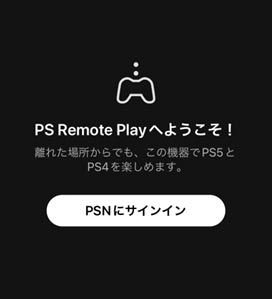
スマホにPS Remote Playがインストールできたら、PSNにサインインします。PS5本体のPSNとスマホのPSNは同じアカウントを使ってください。「同意して進める」を選択すると「コントローラーが使えます」というアナウンスが表示されます。
コントローラーをスマホとBluetooth接続
DualSenceコントローラー・DUAL SHOCK4ワイヤレスコントローラーのペアリングはクリエイトボタンorSHAREボタンとPSボタンを同時に長押しします。ライトバーが点滅している間にスマホのBluetoothでコントローラーを選択して接続してください。
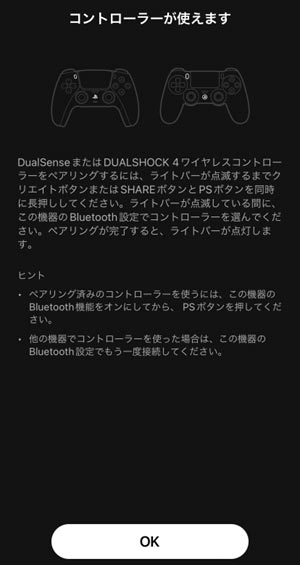
PS5本体とスマホを接続
次の画面でPS5とPS4のどちらに接続するか選択します。PS5を選択するとPS5本体の設定をリモートプレイを有効にするようにというアナウンスが表示されます。ここではすでに設定済みなのでOKを選択。
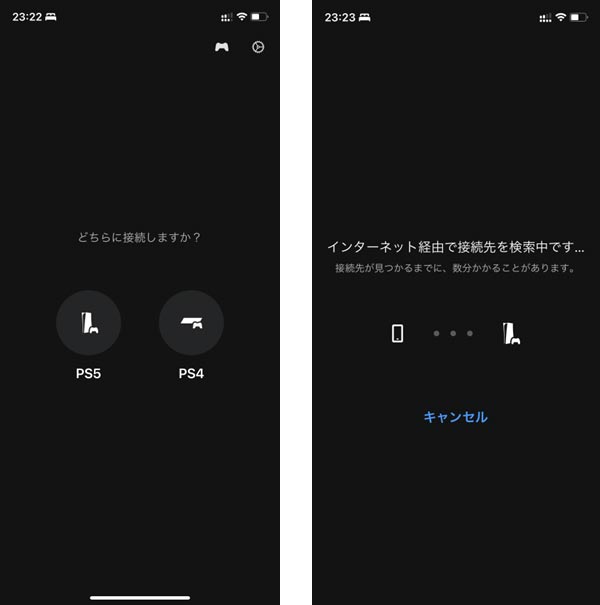
OKを選択すると接続中という表示のあとに、PS5本体と同じ画面が表示されます。これでスマホからPS5をリモートプレイできるようになりました!
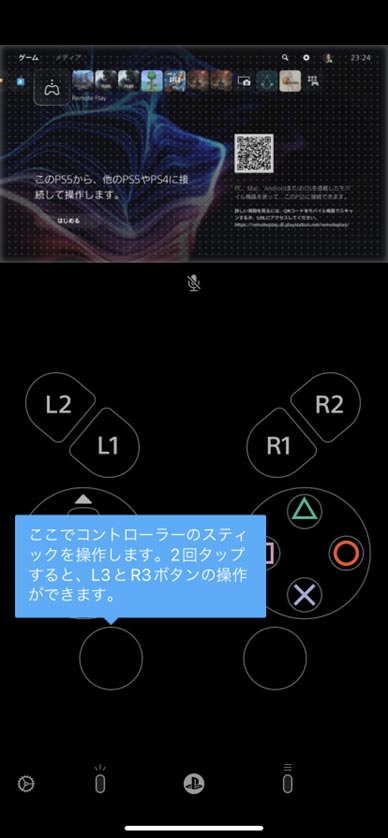
アプリを一旦切り替えるとまた接続からになってしまいますが、その場合はPS5本体の番号が表示されタップするだけですぐに接続できます。
注意点としては、PS5本体から離れているためディスクを入れ替えることができません。ですのでパッケージ版のゲームの場合はプレイできないことも。このような場合はダウンロード版が便利ですね。
PS5リモートプレイの終わり方
リモートプレイ中に画面をタップしてコントローラーが表示されている状態にします。
画面右下の◯に・・・(オプション)を選択すると画面左下に歯車(設定)ボタンが表示されますので選択。「接続解除」を選択すると終了します。
そのままリモートプレイを終了させるとPS5本体の電源が入ったままになってしまうので、レストモードにしてから終了しましょう。PS5の電源を切ってしまうとその後はリモートプレイができなくなりますので注意です。

他のデバイスにPS5ントローラーを接続した場合、PS5では再接続が必要
一度PS5以外と接続したDualSenceコントローラー(またはDUAL SHOCK4ワイヤレスコントローラー)は、スマホのBluetooth接続を切ったとしてもPS5本体とすぐに接続されるわけではありません。PS5本体に接続したUSBケーブルとDualSenceコントローラーを接続し、PSボタンを押してください。画面にコントローラーのアイコンが1秒ほど表示された後、使えるようになります。その後はUSBケーブルは外してもかまいません。
詳しくはこの記事へ
PS5リモートプレイはPS Appからもできる
PS4・PS5本体のリモート操作やフレンドとのチャットができる「PlayStation App(PS App)」からもリモートプレイをはじめることができます。PS Appを起動し、左下の「プレイ」を選択、プレイしたいゲームを選択すると「PS Remote Playでプレイ」という選択肢が出ます。クリックするとPS Remote Playが起動してゲームをプレイできます。
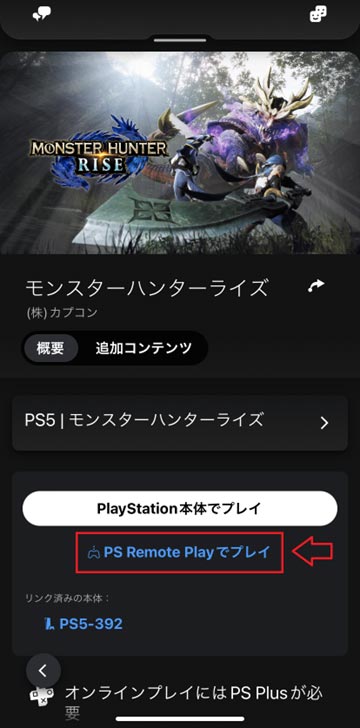
PCからPS5リモートプレイもできる
Windows PCからPS5リモートプレイをすることもできます。ここでは簡単な説明だけにしますが、流れはスマホでPS5リモートプレイをする場合と同じです。
リンクから「PS Remote Play」をダウンロードします。
PS Remote Play
PCにインストールしてPSNにサインインし、アナウンスに従っていくとPS5本体と接続できます。私はWindows10で試してみましたが、DualSenseワイヤレスコントローラーはPCとのBluetooth接続では認識されるものの、動きませんでした。USBケーブルでPCと有線接続しましょう。
PS5リモートプレイをするならコントローラー接続は必須
PS Remote Playではスマホ(あるいはタブレット)にコントロールパネルが表示され、DualSenceコントローラーやDUAL SHOCK4ワイヤレスコントローラーがなくともプレイできるようになっています。しかしこのコントロールパネルで実際にゲームをプレイするのはちょっと厳しいかなという印象です。
まずiphoneを縦のままだとゲーム表示画面がとても小さいので横にして全画面表示にします。すると、指で画面が隠れてしまいます。プレイするゲームにもよりますが、前を向いて歩いたり走ったりするだけなら問題ないです。しかし、微妙な視点移動や複雑な同時押しなどは操作しにくく動作に支障がでるレベルなので、コントローラーを接続してプレイするのがおすすめです。
おすすめ記事
PS5 マイク おすすめ コンデンサマイクなど高音質をご紹介
PS5用マイクおすすめ6選!コンデンサーマイクはマルチプレイと配信におすすめ!
PS5リモートプレイは使えないアプリもある
DVDの視聴やYouTubeは「リモートでは表示できないコンテンツ」ということで見ることができません。見ようとすると「HDCPをONにしてください」というアナウンスが表示されますが、ONにしても見ることはできません。コピー防止や著作権関連の対策かと思われます。
※著作権で保護された映像コンテンツは外部出力によってコピーできる状態にすることが禁止されています。
PS5リモートプレイは外出先で接続できない⁉…そんなことなかった!
さて、ここまで私は自宅でリモートプレイのテストをしました。家のあちこちでリモートプレイもいいですが、やはり外出先でリモートプレイを楽しみたい!実家に帰省するときにPS5本体を持って行くのは大変ですからね。
私は意気揚々とDualSenceコントローラーとiPadを持って義実家に向かいました。義実家にはwifiがありますので通信状況も問題なしのはず。しかし私のiPadが自宅のPS5本体と繋がることはありませんでした(泣)iphoneで試してみてもダメ。他にもコンビニやスタバなどのフリーwifiで試してみましたが、まったくPS5と接続できませんでした。
エラー「8801330d」

PS5との接続に失敗したときに表示された「8801330d」というエラーコード。いろいろ調べた結果、wifiの再起動で解決できるという情報を見つけました。早速自宅と義実家、両方のwifiのコンセント抜き差しをやってみると、エラーも出ず無事に接続できるようになりました!よかった!
他にも家中のiphoneで試してみましたが、問題なくリモートプレイできました。PS Remote Playアプリのレビュー欄では「接続できなかった」という星1のレビューが散見されますが、決してそんなことはありませんでした。リモートプレイができなかったという方も、wifiの再起動を試すなどもう少しだけ原因追求して楽しんでほしいです…!
Android端末は相性抜群かも!
iphoneでPS5本体と接続できず四苦八苦しているときに、PS Remote Playアプリのレビューを見ていると「iphoneはダメだけどAndroidだとすんなりできた」という情報を発見しました。というわけで早速AndroidのPixel7aを購入して試してみることに。
iphoneではあんなに接続できなかったのに、iphoneに比べると接続にかかる時間もとても短く、エラーも出ず、何の苦労もなくPS5本体と接続できました!iOSよりもAndroidのほうが相性がいいようです。
この先PS Remote Playのアップデートで改善されることを期待しますが、現状ではAndroid端末をお持ちならそちらでPS5リモートプレイをすることをおすすめします。
PS5リモートプレイは遅延する?
やはりゲームをプレイする上で気になるのが「遅延」です。ゲームによっては遅延があることでプレイが不可能になると言っても過言ではありません。リモートプレイでなおかつオンラインマルチプレイだと遅延がとても発生しやすい状態です。有線接続でない以上、完全に遅延をなくすということはできません。
家の中でリモートプレイは遅延ほとんどなし
オフラインプレイでは遅延がない訳ではないですが、気にならないレベルでした。
オンラインマルチプレイも試してみたところ、遅延はオフラインよりはある、でもストレスにはならない程度の遅延でした。FPSはプレイしないので分からないですが、モンスターハンターライズはオンラインマルチプレイでも問題なく動いていました。一瞬カクつくこともありますが、そのせいで攻撃を避けられないというほどではなかったです。基本的に快適と言っていいかな?というレベルの遅延でした。
外出時は少し遅延する
外出先でのオフラインプレイは、やはり家の中での接続に比べると遅延します。画質も落ちてしまいます。ルーターに近い、電波の強いところでプレイすると遅延はありますが画質は少しよくなりました。
オンラインマルチプレイは、プレイできないという程ではありませんがやはり明らかに遅延しています。画面が一瞬固まることもあります。モンスターハンターライズをプレイしていると、モンスターが固まって1秒~2秒ほど動かない、という状況も出てきます。遅延のせいでボタンを押すタイミングがずれて技が出ないということもありました。
しかしながら、遅延があることを念頭に置いて立ち回ればやられることもなく、プレイできないというほどではなかったです。画質もよくありませんが、接続が切れることもありませんでした。
一瞬も気を抜けないようなFPSやTPSゲームのオンラインマルチプレイは無理かもしれませんが、アクションゲーム程度なら私は許容できるレベルと感じました。外出時のリモートプレイはシビアなゲームではなく、ゆるいRPGやアクションゲームをプレイすることをおすすめします。そして遅延と画質の劣化を避けるために、できるだけ電波の強い場所でプレイしてください。
おすすめ記事
PS5買ったらこれも買っといたほうが良い
PS5周辺機器のおすすめ紹介!買うべきアクセサリはこれだ!
PS5 リモートプレイ 専用コントローラー
Nintendo Switchのような感覚でPS5をプレイできるデバイスも発売されています。
Backbone One – PlayStation Edition
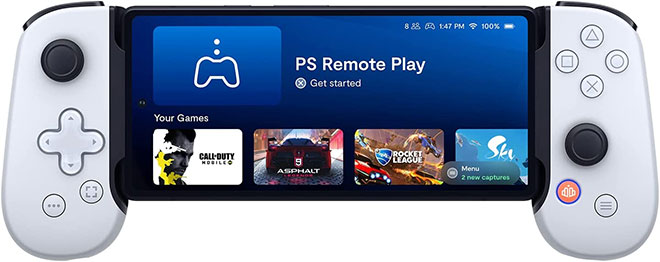
PS5本体との接続はPS Remote Playを利用します。少々高いと思われるお値段ですが、頻繁にPS5リモートプレイを利用するなら買ってもいいでしょう。
なによりPS5リモートプレイはDualSenseワイヤレスコントローラーをスマホにBluetooth接続したり、PS5に接続しなおしたりするのが少し面倒です。そこを省けるというのは魅力的ですね。DualSenseワイヤレスコントローラーに比べると持ち歩きにも便利そうです。
Project Q
2023年5月25日に発表されたProject Q(仮)はまだ発表されただけの段階で価格も発売日も未定です。PS5と連携できるリモートプレイ用デバイスで、最大1080pの解像度と60fpsに対応した8インチ液晶ディスプレイに、DualSenseワイヤレスコントローラーと同じ機能を備えたコントローラーがついています。
数ヶ月以内に詳細を発表する予定とのことで、こちらも興味深いですね!やはりNintendo Switchのお手軽さを脅威と感じているのでしょうか(笑)
PS5のリモートプレイは、wifiさえあればいつでもどこからでもPS5のゲームをプレイすることができる革新的で便利な機能です。シンプルで使いやすく様々なデバイスに対応しており、好きな方法でPS5のゲームを楽しめるというのは、私のようなファミコン世代からするとまるで夢のようです。将来は5Gにも対応して本当にどこからでもゲームが楽しめるようになるといいですね!
おすすめ記事
PS5の実力が発揮できるモニター紹介&PS5 モニター
【最新】PS5でおすすめのゲーミングモニター20選「APEXに強い4K/WQHD/120Hz」










